
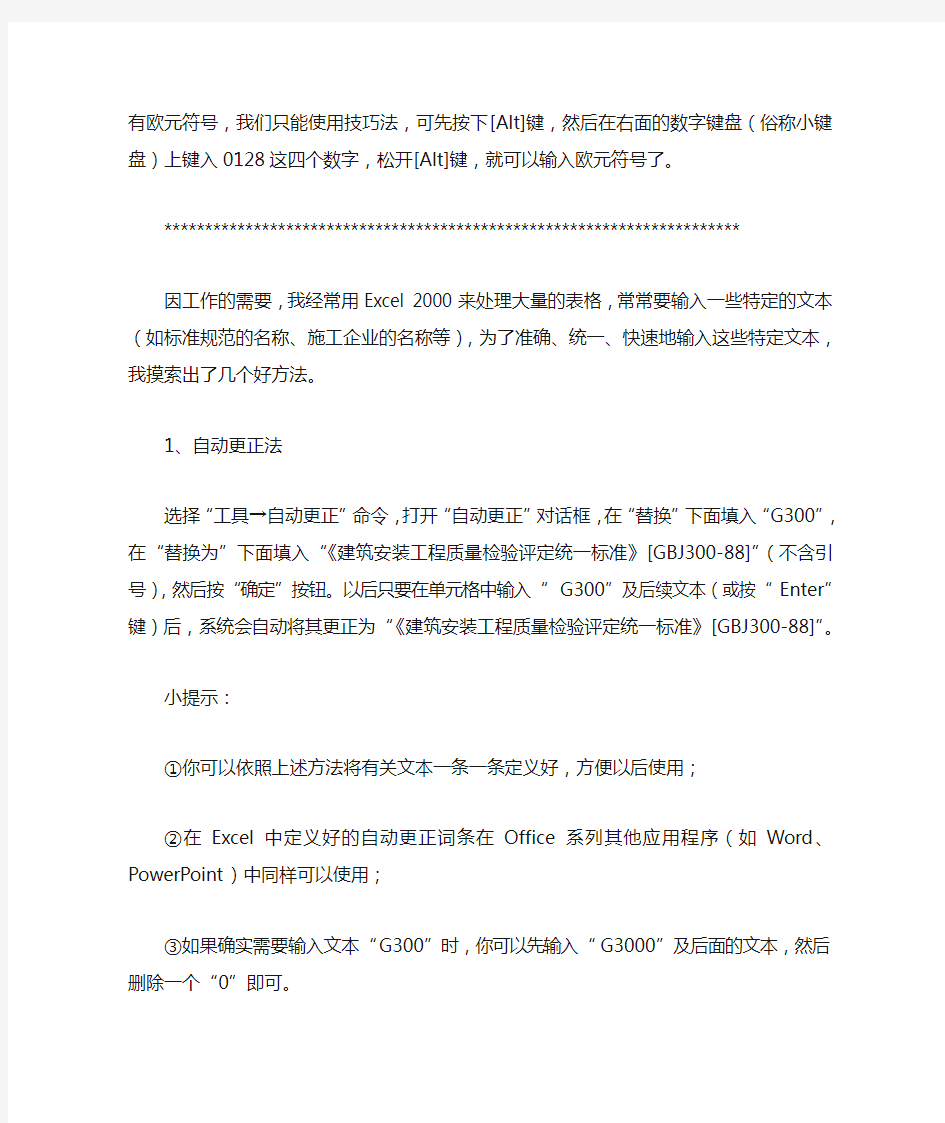
Excel中输入特殊符号的方法
Excel的文字处理功能比较弱,无法插入符号。可是用Excel来制作报表,常常会需要输入很多符号,下面介绍在Excel中输入特殊符号的方法。
转移法
我们仔细比较Word和Excel的插入菜单,Excel中无“插入/符号”子菜单,通常都是先打开Word的“插入/符号”菜单,找到需要的符号、再“复制”、“粘贴”到Excel中,这种方法有点繁琐。
软键盘法
报表中常用的“二〇〇二”中的“〇”。以前我都是将就地打印为“二〇〇二”、“二〇〇二”或“二零零二”。其实这都是不正确的,“00”是数字键,“〇〇”是英文字母“O”的大写,“零零”是中文数字的大写,而“二”是中文数字的小写,它们之间都不匹配。后来,经过仔细摸索,发现被忽略的中文输入法中的“软键盘”可以轻松地输入常用符号。下面就以“二〇〇二”的输入方法介绍一下“软键盘”的用法。打开中文输入法,先输入“二”,在中文输入法状态下,用鼠标右键单击输入法的“软键盘”标志,这里选“单位符号”,这样输入法的软键盘就被打开且定位到中文数字上,按键盘上的Q键或用鼠标点击“软键盘”上的Q键,中文小写的“〇”便被录入进来。
技巧法
欧元的出现带来了新的问题,在Excel中如何进行输入欧元符号呢?在老的键盘中没有欧元符号,我们只能使用技巧法,可先按下[Alt]键,然后在右面的数字键盘(俗称小键盘)上键入0128这四个数字,松开[Alt]键,就可以输入欧元符号了。
***********************************************************************
因工作的需要,我经常用Excel 2000来处理大量的表格,常常要输入一些特定的文本(如标准规范的名称、施工企业的名称等),为了准确、统一、快速地输入这些特定文本,我摸索出了几个好方法。
1、自动更正法
选择“工具→自动更正”命令,打开“自动更正”对话框,在“替换”下面填入“G300”,在“替换为”下面填入“《建筑安装工程质量检验评定统一标准》[GBJ300-88]”(不含引号),然后按“确定”按钮。以后只要在单元格中输入“G300”及后续文本(或按“Enter”键)后,系统会自动将其更正为“《建筑安装工程质量检验评定统一标准》[GBJ300-88]”。
小提示:
①你可以依照上述方法将有关文本一条一条定义好,方便以后使用;
②在Excel中定义好的自动更正词条在Office系列其他应用程序(如Word、PowerPoint)中同样可以使用;
③如果确实需要输入文本“G300”时,你可以先输入“G3000”及后面的文本,然后删除一个“0”即可。
2、查找替换法
有时候我们要在多个单元格中输入相同的文本,特别是要多次输入一些特殊符号(如※),非常麻烦,这时我们可以用“替换”的方法来进行:
先在需要输入这些符号的单元格中输入一个代替的字母(如X,但要注意的是,该字母不能与单元格中需要的字母相同,也可以选择其他的特殊字符),等表格制作完成后,用“编辑→替换”命令(或直接按Ctrl+H快捷键),打开“替换”对话框,在“查找内容”下面的方框中输入代替的字母“X”,在“替换值”下面的方框中输入“※”,将“单元格匹配”前面的“∨”号去掉(否则会无法替换),然后按“替换全部”按钮即可。
小提示:
在按住Ctrl键的同时,用鼠标左键选定多个不连续的单元格(或区域),输入文本(如※),然后按下“Ctrl+Enter”键,也可将该文本同时输入上述选定的单元格中。
Excel/Word中上下标的输入法(如m310-610-6):
选中要变成上下标的符号后,右键点击,选择“设置单元格格式”(在Word 中选择“字体”), 在“字体”页中选择“上标”或者“下标”。
在Excel中快速输入小数
我们在利用Excel处理数据时,经常会要输入一些小数,有时一整列都是小数,这样对输入速度有很大影响,大家不妨来试试这个办法。
点击“工具/选项”,在弹出的的“选项”对话框中选择“编辑”选项,然后选中“自动设置小数点”的复选框,并在“位数”框内设定小数点的位数。
这样当你输入小数时就不用再输入小数点了,它会将你输入的数字根据设置的小数点位数自动转化为小数!如设置位数是1位,输入123就自动变为12.3了。
提高EXCEL录入速度十招
因工作的需要,我常常用EXCEL处理大量的表格文档,感到一个最头痛的问题就是文本的录入,由于本人的录入速度不高,使我不得不常常加班加点地干,才能勉强完成老板交给的任务。经过多年来的不断摸索,我发现了一些能提高EXCEL输入速度的小招式,现归纳出来,希望大家能喜欢。
第一招--内嵌序列法。
如果你经常需要输入一些有规律的序列文本,如数字(1、2……)、日期(1日、2日……)等,可以利用EXCEL内嵌的序列来实现其快速输入:
先在需要输入序列文本的第1、第2两个单元格中输入该文本的前两个元素(如"甲、乙")。同时选中上述两个单元格,将鼠标移至第2个单元格的右下角成细十字线状时(我
们通常称其为"填充柄"),按住鼠标左键向后(或向下)拖拉至需要填入该序列的最后一个单元格后,松开左键,则该序列的后续元素(如"丙、丁、戊……")依序自动填入相应的单元格中。
第二招--右键拖拉法。
有时需要输入一些不是成自然递增的数值(如等比序列:2、4、8……),我们可以用右键拖拉的方法来完成:
先在第1、第2两个单元格中输入该序列的前两个数值(2、4)。同时选中上述两个单元格,将鼠标移至第2个单元格的右下角成细十字线状时,按住右键向后(或向下)拖拉至该序列的最后一个单元格,松开右键,此时会弹出一个菜单(如图1),选"等比序列"选项,则该序列(2、4、8、16……)及其"单元格格式"分别输入相应的单元格中(如果选"等差序列",则输入2、4、6、8……)。
第三招--定义序列法。
单位里职工的姓名是经常需要输入的,有的职工姓名中含有生僻的字输入极为困难,如果我们一次性定义好"职工姓名序列",以后输入就快多了:
将职工姓名输入连续的单元格中,并选中他们,用"工具→选项"命令打开"选项"对话框(如图2),选"自定义序列"标签,先后按"导入"、"确定"按钮。以后在任一单元格中输入某一职工姓名(不一定非得是第1位职工的姓名),用"填充柄"即可将该职工后面的职工姓名快速填入后续的单元格中。
第四招--自动更正法。
因工作的需要,我常常需要将一些国家标准的名称(如"《建筑安装工程质量检验评定统一标准》[GBJ300-88]")输入单元格中,对这些文本的输入要求即准确又必须统一。我利用"自动更正"功能解决了为一难题:
用"工具→自动更正"命令,打开"自动更正"对话框(如图3),在"替换"下面的方框中填入"G300",在"替换为"下面的方框中填入"《建筑安装工程质量检验评定统一标准》[GBJ300-88]",然后按确定按钮。以后在单元格中输?quot;G300"(注意:G一定要大写!)确定后,系统会自动将期改正为"《建筑安装工程质量检验评定统一标准》[GBJ300-88]",既快速又准确、统一。
特别需要指出的是:如果表格中需要文本"G300"时,你可以先输入"G3000"及后面的文本,然后再将"1"删除即可。
你可以依照上述方法将有关文本一性定义好,方便以后使用。特别指出的是:在这里定义好的自动更正词条在OFFICE系列其他应用程序(如WORD)中同样可以使用。
第五招--函数合并法。
我经常需要输入一些施工企业的名称(如"马鞍山市第九建筑安装工程有限责任公司"等),这些文本大同小异,如果采取上?"自动更正"法,多了以后自己可能也记不清其代码了(你可以打一外一览表,摆在电脑前供查找),这时我们可以用EXCEL的一个函数来实现类似这些文本的快速输入:
假定上述文本需要输入某一工作薄的Sheet1工作表的D列中(如D2单元格),我们先在Sheet2工作表中的两后单元格(如A1和B1)中输入文本"马鞍山市"和"建筑安装工程有限责任公司",然后在Sheet1有D2单元格中输入公式:=CONCA TENATE(Sheet2!$A$1,C2,Sheet2!$B$1),以后我们只要在C2单元格中输入"第九",则D2单元格中将快速输入"马鞍山市第九建筑安装工程有限责任公司"文本。
对于这一招有三点值得说明:①我们可以用填充柄将上述公式复制到B列的其他单元格中,以后只要在C列相应的单元格中输入某企业名称的关键词(如"第九"),则该企业的全称将填入到D列相应的单元格中。②为了便于公式的复制,我们再公式中对单元格的引用采取了"绝对引用"(如Sheet2A1和Sheet2B1,这部分单元格不随公式的复制而发生变化,加上"$"符号即表示绝对引用)和"相对引用"(如C2单元格,我们没有加"$"符号,该单元格会随着公式的复制而自动作相应的调整)。③这样做工作表中就会多出一列(C列),我们在打印时不希望将它打印出来,我们选中该列后右击鼠标,在随后弹出的菜单中?"隐藏"项,即可将该列隐藏起来而不被打印出来。
第六招--一次替换法。
有时候我们在一张工作表中要多次输入同一个文本,特别是要多次输入一些特殊符号(如※),非常麻烦,对录入速度有较大的影响。这时我们可以用一次性替换的方法来克服这一缺陷:
先在需要输入这些符号的单元格中输入一个代替的字母(如X。注意:不能是表格中需要的字母),等表格制作完成后,用"编辑替换"命令(或按Ctrl+H键),打开"替换"对话框(如图4),在"查找内容"下面的方框中输入代替的字母"X",在"替换值"下面的方框中输入"※",将"单元格匹配"前面的"∨"号去掉(否则会无法替换),然后按"替换"按钮一个一个去替换(如果表格中确实需要字母x时,这样做就可达满足这要求。注意:此时鼠标最好选定在需要替换的单元格前面的单元格中,最好选定A1单元格。),也可以按"全部替换"按钮,一次性全部替换完毕(这样做表格中所有的x都被替换掉,且鼠标可以选定在任何单元格中)。
第七招--快速复制法。
有时后面需要输入的文本前面已经输入过了,可以采取快速复制(不是通常的Ctrl+C、Ctrl+X、Ctrl+V)的方法来完成输入:
①如果需要在一些连续的单元格中输入同一文本(如"砖混结构"),我们先在第1个单元格中输入该文本,然后用"填充柄"将期复制到后续的单元格中。
②如果需要输入的文本前面在同一列中前面已经输入过,当你输入该文本前面几个字符时,系统会提示你,你只要直接按下"Enter"键就可以把后续文本输入。
③如果需要输入的文本和上一个单元格的文本相同,可以直接按下Ctrl+'键就可以完成输入。
④如果多个单元格需要输入同样的文本,我们可以在按住Ctrl键的同时,用鼠标点击需要输入同样文本的所有单元格,然后输入该文本,再按下"Ctrl+Enter"键即可。
第八招--定义格式法。
有时我们需要给输入的数值加上单位(如"平方米"等),少量的我们可以直接输入,而大量的如果一个一个地输入就显得太慢了。我们?quot;自定义"单元格格式的方法来实现单位的自动输入:
我们先将数值输入相应的单元格中(注意:仅限于数值!),然后在按住Ctrl键的同时,选取所在需要加同一单位的单元格,用"格式→单元格"命令,打开"单元格格式"对话框(如图5),在"数字"标签中,选中"分类"下面的"自定义"选项,再在"类型"下面的方框中输入"#"平""方""米"",按下确定键后,单位(平方米)即一次性加到相应数值的后面。
第九招--定义词组法。
对于一些经常需要输入的文本(如"建筑工程质量监督"),我认为,采取利用输入法的"手工造?quot;功能来实现比较好(此处以"五笔输入法"为例):
启动"五笔输入法",用鼠标右击状态条,选"手工造词"选项,打开"手工造词"对话框(如图6),在"词语"后面的方框中输入词组(如"建筑工程质量监督",最多20个汉字,夹杂一些符号也可以),在"外码"后面的方框中输入"编码"(最好采用系统自动生成的外码,他符号该输入法的编码规则,便于记忆和使用),然后先后按"添加"和"关闭"按钮。以后可以象输入其他词组一样输入你自定义的词组。
第十招--零找碎敲法。
下面这些方法与输入看起来没有直接的关系,但简化了对EXCEL的设置过程,自然也就提高了录入速度:
①大家知道,如果向EXCEL中输入位数比较多的数值(如身份证号码),则系统会将其转为科学记数的格式,为与我们的输入原意不相符,解决的方法是将该单元格中的数值设置成"文本"格式。如果用命令的方法直接去设置,自然很慢。其实我们在输入这些数值时,只要在数值的前面加上一个小"'"就可了(注意:该"'"必须是在英文状态下输入)。
②如果某个单元格中输入的文本一行容不下,我们在按住"Alt"键的同时,按下"Enter"键就可以快速强行让其转行。
以上十招保准能使你的录入速度大大提高,不信?!请你试试看。如果各位有什么更好的高招,别忘了告诉后,在下在此先谢过了!!!
CAD工程特殊符号输入方法大全 CAD中部分符号的输入方法: %%c 符号φ %%d 度符号 %%p ±号 %%u 下划线 %%130 Ⅰ级钢筋φ %%131 Ⅱ级钢筋φ %%132 Ⅲ级钢筋φ %%133 Ⅳ级钢筋φ %%130%%145ll%%146 冷轧带肋钢筋 %%130%%145j%%146 钢绞线符号 %%1452%%146 平方 %%1453%%146 立方 %%134 小于等于≤ %%135 大于等于≥ %%136 千分号 %%137 万分号 %%138 罗马数字Ⅺ %%139 罗马数字Ⅻ %%140 字串增大1/3 %%141 字串缩小1/2(下标开始) %%142 字串增大1/2(下标结束) %%143 字串升高1/2 %%144 字串降低1/2 %%145 字串升高缩小1/2(上标开始) %%146 字串降低增大1/2(上标结束) %%171 双标上标开始 %%172 双标下标开始 %%173 上下标结束 %%147 对前一字符画圈 %%148 对前两字符画圈 %%149 对前三字符画圈 %%150 字串缩小1/3 %%151 Ⅰ %%152 Ⅱ %%153 Ⅲ %%154 Ⅳ
%%155 Ⅴ %%156 Ⅵ %%157 Ⅶ %%158 Ⅷ %%159 Ⅸ %%160 Ⅹ %%161 角钢 %%162 工字钢 %%163 槽钢 %%164 方钢 %%165 扁钢 %%166 卷边角钢 %%167 卷边槽钢 %%168 卷边Z型钢 %%169 钢轨 %%170 圆钢 Word中钢筋符号的输入方法: 1 三种方法在Word中输入钢筋等级符号 方法一: HPB235钢筋符号 :在word中先输入"E000",然后按住ALT+X键; HRB335钢筋符号 :在word中先输入"E001",然后按住ALT+X键; HRB400钢筋符号 :在word中先输入"E002",然后按住ALT+X键。 方法二: 使用区位输入法(如果你的输入法栏里没有,则添加之,名称为“中文(简体)-内码”,如下图),然后输入区位码即可,各区位码对应如下: ——aaa1或1001; ——aaa2或1002; ——aaa3或1003; 方法三: 先运行Windows中的“造字程序”,在文件菜单内选择【字体链接】,在然后出现的对话框中选择【与所选择的字体链接】,再选【宋体】...另存为一个文件名到“Fonts”目录中即可;然后在【编辑】菜单中选【选定代码】,选择一个区位码后确定,下面就可以利用造字程序的工具随意画自己的新符号了,编辑完成后点【编辑】菜单中的【保存字符】即可保存自己画的字符。使用时,用区位码输入法直接输入定义的区位码,即可打出自定义的字符。[注]:默认打开”造字程序“时,会自动打开常用字符代码集,已经包含了钢筋符号
方法一: word、EXCEL2003符号栏无法使用的解决方法,特殊符合也一样适应,你试试看, 1.按[开始]菜单上的[运行],输入cmd,按[确定] 2.输入cd C:\program files\microsoft Office\office11\addins完成后按[enter]键 3.输入regsvr32/u SYMINPUT.DLL完成后再按下[Enter]键 4.输入regsvr32SYMINPUT.DLL完成后再按下[Enter]键 方法二: 今天,同学报障说,使用EXCEL的时候,点“插入特殊符号”没有反应,无法插入特殊符号。 过去看了一下,点“插入”-“特殊符号”,电脑没有任何反应。在符号栏中插入符号也是,无法插入符号。 但“插入”-“符号”则能正常使用。 即使重新安装OFFICE也无法解决。 出现这个问题,是因为符号表组件损毁或没有加载,解决办法如下: 一、特殊符号: 特殊符号栏是加载项OfficeSymbol.Connect加载后才有的。而系统误操作、和其他的软件冲突或根本就没加载上都可引起的无特殊符号栏,另外这个OfficeSymbol.Connect是隐藏的加载项,所以要用命令的形式重新加载。 在VBE的状态下,调出视图-》立即窗口,然后输入 https://www.doczj.com/doc/2f1575385.html,AddIns("OfficeSymbol.Connect").Connect=True 再回车就ok了! 如果加载多了,起可能出现多于的特殊符号栏。消除的办法是 https://www.doczj.com/doc/2f1575385.html,AddIns("OfficeSymbol.Connect").Connect=False (备注:上面的两个命令是显示和隐藏“特殊符号”这个功能的) 另外值得关注的是有些软件无法正常的使用也和这个加载项有关。一般是word,因为许多软件都调用word。解决方法是在“开始”->“运行”中输入“regedit”然后“确定”打开文件注册表,寻找【HKEY_LOCAL_MACHINE\SOFTWARE\Microsoft\Office\Word\Addins】主键,将OfficeSymbol.Connect内LoadBehavior由3改为0,WordTableWizard.Connect内的LoadBehavior由9改为0即可。如果是软件与Excel或Access等有关,可以修改对应的键值。当然代价是特殊符号无法出现等功能受限。
常见的快捷命令 (一)字母类 1、对象特性 ADC, *ADCENTER(设计中心“Ctrl+2”) CH, MO *PROPERTIES(修改特性“Ctrl+1”) MA, *MATCHPROP(属性匹配) ST, *STYLE(文字样式) COL, *COLOR(设置颜色) LA, *LAYER(图层操作) LT, *LINETYPE(线形) LTS, *LTSCALE(线形比例) LW, *LWEIGHT (线宽) UN, *UNITS(图形单位) ATT, *ATTDEF(属性定义) ATE, *ATTEDIT(编辑属性) BO, *BOUNDARY(边界创建,包括创建闭合多段线和面域) AL, *ALIGN(对齐) EXIT, *QUIT(退出) EXP, *EXPORT(输出其它格式文件)IMP, *IMPORT(输入文件) OP,PR *OPTIONS(自定义CAD设置)PRINT, *PLOT(打印) PU, *PURGE(清除垃圾) R, *REDRAW(重新生成) REN, *RENAME(重命名) SN, *SNAP(捕捉栅格) DS, *DSETTINGS(设置极轴追踪) OS, *OSNAP(设置捕捉模式) PRE, *PREVIEW(打印预览) TO, *TOOLBAR(工具栏) V, *VIEW(命名视图) AA, *AREA(面积) DI, *DIST(距离) LI, *LIST(显示图形数据信息) 2、绘图命令: PO, *POINT(点) L, *LINE(直线) XL, *XLINE(射线) PL, *PLINE(多段线) ML, *MLINE(多线) SPL, *SPLINE(样条曲线) POL, *POLYGON(正多边形) REC, *RECTANGLE(矩形) C, *CIRCLE(圆) A, *ARC(圆弧) DO, *DONUT(圆环) EL, *ELLIPSE(椭圆) REG, *REGION(面域) MT, *MTEXT(多行文本) T, *MTEXT(多行文本) B, *BLOCK(块定义) I, *INSERT(插入块) W, *WBLOCK(定义块文件) DIV, *DIVIDE(等分) H, *BHATCH(填充) 3、修改命令: CO, *COPY(复制) MI, *MIRROR(镜像) AR, *ARRAY(阵列) O, *OFFSET(偏移) RO, *ROTATE(旋转) M, *MOVE(移动) E, DEL键 *ERASE(删除) X, *EXPLODE(分解) TR, *TRIM(修剪) EX, *EXTEND(延伸) S, *STRETCH(拉伸) LEN, *LENGTHEN(直线拉长) SC, *SCALE(比例缩放) BR, *BREAK(打断) CHA, *CHAMFER(倒角) F, *FILLET(倒圆角) PE, *PEDIT(多段线编辑) ED, *DDEDIT(修改文本)
Word中各种特殊符号的输入方法 陈宇金桥科普 2006-06-22 在Word编辑过程中,许多特殊符号是不能通过键盘来输入的,那么如何输入特殊符号呢?主要可以利用软键盘和Word自带的几种符号输入方法来完成。 一、常用方法 1.利用符号工具栏和符号窗口 依次选择菜单“视图→工具栏→符号栏”,就会在下方显示一个符号工具栏,这里包含了常用的一些符号,把光标定位在需要输入的地方,直接点击符号工具栏中的按钮就可以插入相应的符号了。用户还可以自定义符号工具栏,选择菜单“插入→特殊符号”弹出“自定义符号栏”窗口,点击“显示符号栏”,窗口下方显示出符号栏,用鼠标左键选定某一符号,然后将其拖放到工具栏按钮上,就可以增加一个符号到工具栏中,最后单击“确定”按钮即可。 也可以利用符号窗口来插入特殊符号,在符号窗口中包含有更多的特殊符号可以选择。选择菜单命令“插入→符号”打开符号窗口,有“符号”和“特殊符号”两个选项卡,选择一个符号,然后点击“插入”按钮就可以插入相应的符号了,比较简单。 2.使用软键盘 许多非英文输入法都带有软键盘,比如说智能ABC,右键点击输入法状态条上最右边的小键盘按钮,在打开的菜单中选择一种符号类型,就会打开一个用以输入符号的屏幕键盘,直接敲击键盘按钮或用鼠标点击软键盘上的按钮都可以输入相应的特殊符号。
二、非常用方法 1.利用公式编辑器 其实复杂的数学公式中就包含许多特殊的符号,那么利用公式编辑器就可以输入一些符号了。选择菜单“插入→对象”,打开“对象”选择窗口,在“新建”列表框中选择“Microsoft公式3.0”,然后点击“确定”按钮就将打开公式编辑窗口。用鼠标点击工具栏上的按钮,然后在列表中选择一个符号,符号就输入到一个虚线框中,然后关闭公式编辑器,单击文档空白处就回到了Word编辑窗口中,符号就显示在其中了。
竭诚为您提供优质文档/双击可除excel表格里的特殊符号怎么求和? 篇一:excel表格中将计算式自动求和的方法 方法1.(wps表格)公式→插入函数→eValuate(计算式所在单元格,如:e5) 方法2.(excel20xx)插入→名称→定义,上面名称输入如“gcl”,下面引用位置输入公式=eValuate(计算式所在单元格,如:e5),确定。然后在需要算出结果的单元格中(如:d2)输入“=gcl”。 方法3.(适用任何表格)直接在单元格里输入 “=eValuate(计算式所在单元格,如:e5)”即可篇二:excel中特殊符号输入方法和一些难找的符号大全 excel中特殊符号输入方法和一些难找的符号大全 20xx/12/1411:03a.m. excel中特殊符号输入方法和一些难找的符号大全很多朋友在excel中输入打钩√号都是通过插入符号命令来插入的,试试下面的方法:32°1¢ `》⊙♀『』◆◇◤◥◣▲Χ№㊣∑⌒〖〗 ̄ζ□Χωф∮
лю♀∏〓※▓∏卐【】▲△√∩¤々♀♂∞ㄨ≡&◎Ю┼┏┓田┃▊○╪┗┛∴囍|][5ju:snz[ln〖〗』。·ˉˇ¨〃々—~〉〕----’°♂♀°¦¤¢ ‰■□ЪЦХУФЮЯаЭжзийклмоопдгв ЖИДГ(⊙Θ●★☆♀『』▲Χ※№㊣∑⌒〖〗 ̄ζω∮〓※▓∏卐【】△√∩¤々♀♂∞①ㄨ≡▂▃▄▅▆▇█£¥$¬‰′〃°¦¤¢□◎●○★☆ △▲※→←ň↑↘↙↓〓¥£$△▲※□◆◇№♂♀°′〃¦¤¢ ‰】【〗〖』『」「》《…‘’〔〕〈〉~—々〃¨ˇˉ·。、ⅪⅩⅨⅧⅦⅥⅤⅣⅢⅡⅠ㈩㈨㈧㈦㈥㈤㈠㈡㈢㈣①②③④⑤⑥⑦⑧⑨⑩⑽⑼⑻⑺⑹⑸⑴⑵⑶⑷⒑⒐⒏⒎⒍⒌⒂⒃⒄⒅⒆⒇⒈⒉⒊⒋⒁⒀⑿⑾卅廿 ΛΥικΦΜΒΓΝαλμβΨΞΔΕΟΩγνξδ ΠΖΗΡεοωζΘΙΣηθΤΚАЙУУЭжръыс зЮФКБВЛХЯитььэуйаЦМГДНЧбк фюя^хлвШОЕЁПЩгмцчндЪРЖЗСЫеошщпЬТИ*$|u¬·…°ˇ¨〃々~№!:×—÷‰±√≠≦≧≤≥∞∵∴¦$£‰№☆★○●◎◇◆□■△▲※→←↑↓↖↗↙↘ⅰⅱⅲⅳⅴⅵⅶⅷⅸⅹ⑾⑿⒀⒁⒂⒃⒄⒅⒆⒇⒈⒉⒊⒋⒌⒍⒎⒏⒐⒑⑴⑵⑶⑷⑸⑹⑺⑻⑼⑽①②③④⑤⑥⑦⑧⑨⑩㈠㈡㈢㈣㈤㈥㈦㈧㈨㈩一二三四五六
常用命令: A——ARC——圆弧B——BLOCK——块定义C——CIRCLE——圆D——DIMSTYLE——标注样式E/DEL键——ERASE——删除F——FILIET——倒圆角H——BHATCH——填充L——LINE——直线 M/S——MOVE——移动O——OFFSET——偏移P——PAN——实时平移(图标为小手)X——EXPLODE——分解PO——POINT——点XL——XLINE——射线ML——MLINE——多线PL——PLINE——多段线POL——POLYGON——正多边形REC——RECTANGLE——矩形DO——DONUT——圆环EL——ELLIPSE——椭圆CO——COPY——复制MI——MIRROR——镜像AR——ARRAY——阵列RO——ROTATE——旋转TR——TRIM——修剪EX——EXTEND——延伸CHA——CHAMFER——倒角F——FILIET——倒圆角BR——BREAK——打断 尺寸标注: DLI——DIMLINEAR——直线标注DAL——DIMALIGNED——对齐标注DRA——DIMRADIUS——半径标注DDI——DIMDIAMETER——直径标注DAN——DIMANGULAR——角度标注DCE——DIMCENTER——中心标注DOR——DIMORDINATE——点标注TOL——TOLERANCE——标注形位公差LE——QLEADER——快速引出标注DBA——DIMBASELINE——基线标注DCO——DIMCONTINUE——连续标注DED——DIMEDIT——编辑标注DOV——DIMOVERRIDE——替换标注系统变量 常用CTRL快捷键: 【CTRL】+1—PROPERTIES—修改特性【CTRL】+2—ADCENTER—设计中心 【CTRL】+O——OPEN——打开文件【CTRL】+N/M——NEW——新建文件 【CTRL】+P——PRINT——打印文件【CTRL】+S——SAVE——
让小腹一夜瘦下来的运动法 仅仅一晚上针对小腹的锻炼就会让它明显收紧,很不可思议 吧?但它确实发生了。 **形体教练向我们推荐: 做30次转身运动(双手抱在脑后站立,迅速分别向左右两侧依次扭转上肢,注意不要以膝盖为轴,使运动轴心保持在骨盆以上),紧接着做30次上肢侧身运动(保持刚才的姿势,但是注意髋关节不动,分别向左右两侧做上肢侧身运动)。一夜之间就会让你的小腹有令人欣慰的变化,长期坚持下去更 会有绝佳的效果! **走出迷人的步态 双肩稍向后并且自然下垂,注意收腹挺胸。坚持这样做的好处是,由于小腹部时常处于紧张的状态下,久而久之就会使肌肉变得平坦,对于胃部也起到了明显的收缩作用。 **挺直的站姿和坐姿 想像有一根绳子系在你的头顶将你向上拔。这有点儿像我们中国古语“头悬梁锥刺股”的感觉,只不过我们没有把它运用在纠正体态上。这种端正的坐姿会给人以自信,并且你会感觉到挺拔的坐姿和站姿好像让你眨眼间长高了几英寸。 一个月让你永久收小腰腹 转身练内外斜肌:
1 左脚站立,提起右脚,双手握着用力扭转身体,左手肘碰 右膝。 2 左右交替进行20次。 简单收腹运动: 这个运动虽然简单,但非常有效,躺在地上伸直双脚然后提升,放回,不要接触地面,重复做15次。 运动密度:每日3-4回,每回15下。 仰卧起坐练正腹肌: 1 膝盖弯曲成60度,用枕头垫脚。 2 右手搭左膝,同时抬起身到肩膀离地,做10次,然后换手 再做10次。 呼吸练侧腹肌:
1 放松全身,用鼻吸进大量空气,再用嘴慢慢吐气,吐出约 7成后,屏住呼吸。 2 缩起小腹,气上升到胸口上方,再鼓起腹部将气降到腹部。 3 将气提到胸口,降到腹部,再慢慢用嘴吐气,重复做5次, 共做两组。
精心整理特殊符号代码
常见的快捷命令 (一)字母类 1、对象特性 AA,*AREA(面积)DI,*DIST(距离)LI,*LIST(显示图形数据信息) 2、绘图命令: PO,*POINT(点)L,*LINE(直线) XL,*XLINE(射线)PL,*PLINE(多段线)
ML,*MLINE(多线)SPL,*SPLINE(样条曲线)POL,*POLYGON(正多边形)REC,*RECTANGLE(矩形)C,*CIRCLE(圆)A,*ARC(圆弧) DO,*DONUT(圆环)EL,*ELLIPSE(椭圆) REG,*REGION(面域)MT,*MTEXT(多行文本) T,*MTEXT(多行文本)B,*BLOCK(块定义) 3 CO,*COPY E,DEL键 TR,*TRIM 4、视窗缩放: P,*PAN(平移)Z+空格+空格,*实时缩放 Z,*局部放大Z+P,*返回上一视图 Z+E,*显示全图 5、尺寸标注:
DLI,*DIMLINEAR(直线标注)DAL,*DIMALIGNED(对齐标注) DRA,*DIMRADIUS(半径标注)DDI,*DIMDIAMETER(直径标注) DAN,*DIMANGULAR(角度标注)DCE,*DIMCENTER(中心标注) DOR,*DIMORDINATE(点标注)TOL,*TOLERANCE(标注形位公差) LE,*QLEADER(快速引出标注)DBA,*DIMBASELINE(基线标注) DCO,*DIMCONTINUE(连续标注)D,*DIMSTYLE(标注样式) 【CTRL 【CTRL S*SAVE 【CTRL 【CTRL 【CTRL 【CTRL 【CTRL 【F1】*HELP(帮助)【F2】*(文本窗口) 【F3】*OSNAP(对象捕捉)【F7】*G R IP(栅格) 【F8】*ORTHO(正交)
alt+34148=卍alt+34149=卐alt+43144=? alt+43151=◤alt+41459=◇alt+41460=◆ alt+43113=╥alt+43114=╦alt+43115=╧ alt+43116=╨alt+43117=╩alt+43118=╪ alt+43119=╫alt+43120=╬alt+43121=╭ alt+43122=╮alt+43123=╯alt+43124=╰ alt+43125=╱alt+43126=╲alt+43127=╳ alt+43128=?alt+43129=?alt+43130=? alt+43131=?alt+43132=?alt+43133=? alt+43134=?alt+43144=?alt+43145=? alt+43146=?alt+41457=● alt+41458=◎ alt+43138▊alt+43139▋alt+43140▌alt+43141▍alt+43142▎alt+43143▏alt+43147▼alt+43148▽alt+43149◢alt+43151◤alt+43152◥alt+43153?alt+43154?alt+43156?另外我再首先介绍2个符号?和?组建搭配的输入玩法: ?的打法是按住A!t加数字43133然后放手 ?的打法是按住A!t加数字43136然后放手通过组建在游戏名中就可以打出以下图形:???????????????????????????????????? alt+41441=♂alt+41424=⌒alt+43088=≒ alt+41442=♀alt+43401=?alt+43402=? alt+43403=?alt+43404=?alt+43405=? alt+43406=?alt+43408=?alt+43409=? alt+43410=?alt+43411=?alt+43412=? alt+43413=?alt+43414=〇alt+43155=? alt+43370=﹋(上) alt+43371=﹌alt+43374=﹏(下) alt+43337=㊣alt+43222=ㄖ] alt+43353=℡(
如何输入特殊符号(上标、下标、数学符号、单位等) 分享到:0 发布日期:2010/1/6 11:04:00 来源:作者:点击:14204 教你如何在word、excel中输入特殊符号,包括上标、下标、数学符号、单位符号、分数等。方法1:用公式编辑器的方法输入分数。该方法是从word或者菜单栏里选择插入对象,然后选择Microsoft公式3.0就可以编辑任何你想要的公式了。(使用本方法的前提是您的... 教你如何在word、excel中输入特殊符号,包括上标、下标、数学符号、单位符号、分数等。 方法1:用公式编辑器的方法输入分数。 该方法是从word或者菜单栏里选择“插入”>“对象”,然后选择“Microsoft 公式3.0”就可以编辑任何你想要的公式了。(使用本方法的前提是您的电脑中装了“Microsoft 公式3.0”) 另一个方法是用EQ域(如果您的电脑没有安装公式编辑器的话可用此法)。例:输入分数的具体方法如下: 按“Ctrl+F9”组合键,出现灰底的大括号,里面有光标在闪动,在这个大括号里面输入“eq \f(X,Y)”(不含双引号),其中X、Y分别是分子和分母的式子(中文也行);最后按一下“Shift+F9”组合键,这个分式就打出来了。 比如要输入分数3(X+Y)+Z/2X 的话,在这个大括号里面输入“eq
\f(3(X+Y)+Z,2X)”(不含双引号),最后按一下“Shift+F9”组合键,这个3(X+Y)+Z/2X 分数就打出来了。 注:输入域代码“eq \f(3(X+Y)+Z,2X)”时需在英文输入法状态下输入,eq后面有一个空格。 其实,经本人实践,EQ域其实本身就是“Microsoft 公式3.0”。 方法2:使用ASCII码(按下ALT键的同时输入一组十进制的ASCII码序列) 例如:在EXCEL表格中输入平方数的2(方法:按下alt键同时连续输入178,然后释放alt键即可)-----该输入方法除了适用于word、excel,同时也适用于网页,记事本等快速输入。立方数的3的ASCII序列号为:179 在word中输入下标的办法:同时按下ctrl和= ,这时光标自动缩小到下半部分,随便输入一个数字看看,呵呵。输入上标(平方、立方等)的办法:同时按下ctrl 、shift 和=,这时光标自动缩小到上半部分,输入2或者3试试,呵呵。 附部分ASCII码表: 特殊字符 字符 十进制 转义字符 "
Alt+42709 ?Alt+0248 ? Alt+0176 ° Alt+0216 ? Alt+0952 θ Alt+0177 ± Alt+0178 2 Alt+0179 3 Alt+0181 μ Alt+0171 ? Alt+0187 ? Alt+0188 ? Alt+0189 ? Alt+0190 ? Alt+8531 ? Alt+8532 ? Alt+8539 ? Alt+8540 ? Alt+8541 ? Alt+8542 ? Alt+0169 ? Alt+0174 ? Alt+8482 ?Alt+0191 ? Alt+8486 ? Alt+8734 ∞ Alt+0161 ?Alt+0185 1Alt+0162 ¢Alt+0186 oAlt+0163 £Alt+0187 ?Alt+0164 ¤Alt+0188 ? Alt+0165 ¥Alt+0189 ?Alt+0166 |Alt+0190 ?Alt+0167 §Alt+0191 ?Alt+0168 ¨Alt+0192 à Alt+0169 ? Alt+0170 a Alt+0128 € Alt+0171 ? Alt+0129 ? Alt+0172 ? Alt+41420 √ Alt+0173 - Alt+41409 × Alt+0174 ? Alt+43 + Alt+0175 ˉ Alt+45 - Alt+0176 ° Alt+42 * Alt+0177 ± Alt+47 / Alt+0178 2 Alt+41430 ≈ Alt+0179 3 Alt+41431 ∽ Alt+0180 ′ Alt+41432 ∝ Alt+0181 μ Alt+41433 ≠ Alt+0182 ? Alt+41434 ≮ Alt+0183 · Alt+41435 ≯ Alt+0184 ? Alt+41436 ≤ Alt+41450 £ Alt+41437 ≥ Alt+41451 ‰ Alt+41438 ∞ Alt+41452 § Alt+41439 ∵ Alt+41453 № Alt+41440 ∴ Alt+41454 ☆ Alt+41441 ♂ Alt+41455 ★ Alt+41442 ♀ Alt+41456 ○ Alt+41443 ° Alt+41457 ● Alt+41444 ′ Alt+41458 ◎ Alt+41445 ″ Alt+41459 ◇ Alt+41446 ℃ Alt+41460 ◆ Alt+41447 $ Alt+41461 □ Alt+41448 ¤ Alt+41462 ■ Alt+41449 ¢ Alt+41463 △
如何输入特殊字符号(上标、下标、数学符号、单位等) 教你如何在word、excel中输入特殊符号,包括上标、下标、数学符号、单位符号、分数等。 方法1:用公式编辑器的方法输入分数。 该方法是从word或者菜单栏里选择“插入”>“对象”,然后选择“Microsoft 公式 3.0”就可以编辑任何你想要的公式了。(使用本方法的前提是您的电脑中装了“Microsoft 公式 3.0”) 另一个方法是用EQ域(如果您的电脑没有安装公式编辑器的话可用此法)。例:输入分数的具体方法如下: 按“Ctrl+F9”组合键,出现灰底的大括号,里面有光标在闪动,在这个大括号里面输入“eq \f(X,Y)”(不含双引号),其中X、Y分别是分子和分母的式子(中文也行);最后按一下“Shift+F9”组合键,这个分式就打出来了。 比如要输入分数3(X+Y)+Z/2X 的话,在这个大括号里面输入“eq \f(3(X+Y)+Z,2X)”(不含双引号),最后按一下“Shift+F9”组合键,这个3(X+Y)+Z/2X 分数就打出来了。 注:输入域代码“eq \f(3(X+Y)+Z,2X)”时需在英文输入法状态下输入,eq后面有一个空格。其实,经本人实践,EQ域其实本身就是“Microsoft 公式 3.0”。 方法2:使用ASCII码(按下ALT键的同时输入一组十进制的ASCII码序列) 例如:在EXCEL表格中输入平方数的2(方法:按下alt键同时连续输入178,然后释放alt 键即可)-----该输入方法除了适用于word、excel,同时也适用于网页,记事本等快速输入。立方数的3的ASCII序列号为:179 在word中输入下标的办法:同时按下ctrl和= ,这时光标自动缩小到下半部分,随便输入一个数字看看,呵呵。输入上标(平方、立方等)的办法:同时按下ctrl 、shift 和=,这时光标自动缩小到上半部分,输入2或者3试试,呵呵。 附部分ASCII码表: 特殊字符 字符十进制转义字符 " " " & & & < < < > > > 不断开空格(non-breaking space)
Excel中输入特殊符号的方法 Excel的文字处理功能比较弱,无法插入符号。可是用Excel来制作报表,常常会需要输入很多符号,下面介绍在Excel中输入特殊符号的方法。 转移法 我们仔细比较Word和Excel的插入菜单,Excel中无“插入/符号”子菜单,通常都是先打开Word的“插入/符号”菜单,找到需要的符号、再“复制”、“粘贴”到Excel中,这种方法有点繁琐。 软键盘法 报表中常用的“二〇〇二”中的“〇”。以前我都是将就地打印为“二〇〇二”、“二〇〇二”或“二零零二”。其实这都是不正确的,“00”是数字键,“〇〇”是英文字母“O”的大写,“零零”是中文数字的大写,而“二”是中文数字的小写,它们之间都不匹配。后来,经过仔细摸索,发现被忽略的中文输入法中的“软键盘”可以轻松地输入常用符号。下面就以“二〇〇二”的输入方法介绍一下“软键盘”的用法。打开中文输入法,先输入“二”,在中文输入法状态下,用鼠标右键单击输入法的“软键盘”标志,这里选“单位符号”,这样输入法的软键盘就被打开且定位到中文数字上,按键盘上的Q键或用鼠标点击“软键盘”上的Q键,中文小写的“〇”便被录入进来。 技巧法 欧元的出现带来了新的问题,在Excel中如何进行输入欧元符号呢?在老的键盘中没有欧元符号,我们只能使用技巧法,可先按下[Alt]键,然后在右面的数字键盘(俗称小键盘)上键入0128这四个数字,松开[Alt]键,就可以输入欧元符号了。 *********************************************************************** 因工作的需要,我经常用Excel 2000来处理大量的表格,常常要输入一些特定的文本(如标准规范的名称、施工企业的名称等),为了准确、统一、快速地输入这些特定文本,我摸索出了几个好方法。 1、自动更正法 选择“工具→自动更正”命令,打开“自动更正”对话框,在“替换”下面填入“G300”,在“替换为”下面填入“《建筑安装工程质量检验评定统一标准》[GBJ300-88]”(不含引号),然后按“确定”按钮。以后只要在单元格中输入“G300”及后续文本(或按“Enter”键)后,系统会自动将其更正为“《建筑安装工程质量检验评定统一标准》[GBJ300-88]”。 小提示: ①你可以依照上述方法将有关文本一条一条定义好,方便以后使用; ②在Excel中定义好的自动更正词条在Office系列其他应用程序(如Word、PowerPoint)中同样可以使用; ③如果确实需要输入文本“G300”时,你可以先输入“G3000”及后面的文本,然后删除一个“0”即可。
如何输入特殊符号(上标、下标、数学符号、单位等
教你如何在 word、excel 中输入特殊符号,包括上标、下标、数学符号、单位符号、分数等。 方法 1:用公式编辑器的方法输入分数。该方法是从 word 或者菜单栏里选择插入对象,然 后选择 Microsoft 公式 3.0 就可以编辑任何你想要的公式了。(使用本方法的前提是您的电 脑中装了 Microsoft 公式 3.0)另一个方法是用 EQ 域(如果您的电脑没有安装公式编辑器 的话可用此法)。例:输入分数的具体方法如下:按 C
教你如何在 word、excel 中输入特殊符号,包括上标、下标、数学符号、单位符号、分数等。 方法 1:用公式编辑器的方法输入分数。 该方法是从 word 或者菜单栏里选择“插入”>“对象”,然后选择“Microsoft 公式 3.0”就可以编 辑任何你想要的公式了。 (使用本方法的前提是您的电脑中装了“Microsoft 公式 3.0”)
另一个方法是用 EQ 域(如果您的电脑没有安装公式编辑器的话可用此法)。例:输入分数 的具体方法如下: 按“Ctrl+F9”组合键,出现灰底的大括号,里面有光标在闪动,在这个大括号里面输入“eq \f (X,Y)”(不含双引号),其中 X、Y 分别是分子和分母的式子(中文也行);最后按一下“S hift+F9”组合键,这个分式就打出来了。 比如要输入分数 3(X+Y)+Z/2X 的话,在这个大括号里面输入“eq \f(3(X+Y)+Z,2X)”(不含 双引号),最后按一下“Shift+F9”组合键,这个 3(X+Y)+Z/2X 分数就打出来了。 注:输入域代码“eq \f(3(X+Y)+Z,2X)”时需在英文输入法状态下输入,eq 后面有一个空格。 其实,经本人实践,EQ 域其实本身就是“Microsoft 公式 3.0”。 方法 2:使用 ASCII 码(按下 ALT 键的同时输入一组十进制的 ASCII 码序列) 例如:在 EXCEL 表格中输入平方数的 2(方法:按下 alt 键同时连续输入 178,然后释放 a lt 键即可)-----该输入方法除了适用于 word、excel,同时也适用于网页,记事本等快速输 入。 立方数的 3 的 ASCII 序列号为:179
在 word 中输入下标的办法:同时按下 ctrl 和= ,这时光标自动缩小到下半部分,随便输入 一个数字看看,呵呵。 输入上标(平方、立方等)的办法:同时按下 ctrl 、shift 和=,这 时光标自动缩小到上半部分,输入 2 或者 3 试试,呵呵。 附部分 ASCII 码表:
输入法:先输入E000,在同时按下Alt和X 输入法:先输入E001,在同时按下Alt和X 输入法:先输入E002,在同时按下Alt和X 怎样在EXCEL里面快速输入立方米、平方米?很简单! ALT+178(平方米)输入平方米 ALT+179(立方米)输入立方米 Alt+137-------‰(千分号) Alt+177-------±(正负、误差) 图片: 【分享】1级、2级、三级钢筋符号CAD中的输入 简单说明:下载sjrf.rar ,解压缩到AUTO安装目录FONTS(字体)目录下。 在CAD里,“多行文字”是无效的,“单行文字”有效。
注意:画新图纸要先在CAD “格式”下“文字样式”里选用字体sjrf,中文用多行输入,有钢筋符的或是数字用单行文字输入,这样都可正常显示(因为sjrf字体不支持中文的) 输入条件: 首先保证Font文件夹中有txt文件,没有的话在下边下。 txt >>下载其次输入的内容要在text中,也就是单行文字中输入。 输入内容: 钢 %%130 一级钢符号 %%131 二级钢符号 %%132 三级钢符号 %%133 四级钢符号 %%134 特殊钢筋 %%135 L型钢 %%136 H型钢 %%137 槽型钢 %%138 工字钢 格式 %%140 上标文字开 %%141 上标文字关
%%142 下标文字开 %%143 下标文字关 %%144 文字放大1.25倍%%145 文字缩小0.8倍%%146 小于等于号≤ %%147 大于等于号≥ %%u 带下划线字体%%o 带上划线字体 数字 %%150 Ⅰ %%151 Ⅱ %%152 Ⅲ %%153 Ⅳ %%154 Ⅴ %%155 Ⅵ %%156 Ⅶ %%157 Ⅷ %%158 Ⅸ %%159 Ⅹ 常用
Excel中快速输入特殊符号 先按住Alt键不放,然后依次分别按下小键盘上的数字键,最后松开Alt键,即可自动输入。 AIt+215 功能:输入×乘号 AIt+41420 功能:输入√打勾 AIt+41409 功能:输入×打叉 Alt+41446功能:输入℃摄氏度 Alt+247 功能:输入÷除号 Alt+128 功能:输入欧元符号 Alt+137功能:输入千分号‰ Alt+153功能:输入商标(tm) Alt+165功能:输入人民币¥ Alt+174功能:输入商标(r) Alt+177功能:输入正负符号± Alt+178功能:设置上标2 Alt+179功能:设置上标3 Alt+185功能:输入上标1 Alt+186功能:输入上标o Alt+188功能:输入1/4 Alt+189功能:输入1/2 Alt+190功能:输入3/4
Excel的文字处理功能比较弱,无法插入符号。可是用Excel来制作报表,常常会需要输入很多符号,下面介绍在Excel中输入特殊符号的三种方法。 ★转移法 我们仔细比较Word和Excel的插入菜单,Excel中无“插入/符号”子菜单,通常都是先打开Word,利用Word的“插入/符号”菜单,找到需要的符号,再“复制”、“粘贴”到Excel中,这种方法有点繁琐。 ★软键盘法 报表中常用的“二○○二”中的“○”。以前我都是将就地打印为“二00二”、“二OO二”或“二零零二”。其实这都是不正确的,“00”是数字键,“OO”是英文字母“o”的大写,“零零”是中文数字的大写,而“二”是中文数字的小写,它们之间都不匹配。后来,经过仔细摸索,发现被忽略的中文输入法中的“软键盘”可以轻松地输入常用符号。下面就以“二○○二”的输入方法介绍一下“软键盘”的用法。打开中文输入法,先输入“二”,在中文输入法状态下,用鼠标右键单击输入法的“软键盘”标志,这里选“单位符号”,这样输入法的软键盘就被打开且定位到中文数字上,按键盘上的Q键或用鼠标点击“软键盘”上的Q键,中文小写的“○”便被录入进来。 ★技巧法 欧元的出现带来了新的问题,在Excel中如何进行输入欧元符号呢?在老的键盘中没有欧元符号,我们只能使用技巧法,可先按下[Alt]
CAD特殊符号代码大全-让你成为CAD高手 2009年03月24日星期二 17:51 输入代码特殊符号解释输入代码特殊符号解释 %%0~32 ? 空号%%123 { 左大括号%%33 ! ? %%124 | ? %%34 “双引号%%125 } 右大括号%%35 # ? %%126 ~ ? %%36 $ ? %%127 °度 %%37 % ? %%128 ±? %%38 & ? %%129 φ? %%39 ‘单引号%%130 α? %%40 ( 左括号%%131 β? %%41 ) 右括号%%132 δ? %%42 * 乘号%%133 i ? %%43 + 加号%%134~137 ? 空号 %%44 ,逗号%%138 0 (上标) m%%138=m0 %%45 - 减号%%139 1 (上标) m%%139=m1 %%46 。句号%%140 2 (上标) m%%140=m2 %%47 / 除号%%141 3 (上标) m%%141=m3 %%48~57 0~9 字体偏大中间连号中间连号中间连号%%58 :冒号%%148 9 (上标) m%%148=m9 %%59 ;分号%%149~157 1~9 字体偏小%%60 < 小于号%%158~162 ? 空号 %%61 = 等于号%%163 △? %%62 > 大于号%%164 ▽? %%63 ?问号%%165~200 ? 空号 %%64 @ ? ? ? ? %%65~90 A~Z 大写26个字 母 %%c φ? %%91 [ ? %%d 。度%%92 \ 反斜杠%%p ±正负号%%93 ] ? %%u _下划线%%94 ^ ? %%o ─上划线%%95 _ ? %%96 ‘单引号 %%97~122 a~z 小写26个字 母 ? ? ? ? ? ? ? ? ? %%130 一级钢符号%%150 Ⅰ %%131 二级钢符号%%151 Ⅱ %%132 三级钢符号%%152 Ⅲ %%133 四级钢符号%%153 Ⅳ %%134 特殊钢筋%%154 Ⅴ
中英文标点符号切换:Ctrl+.(句点) 特殊符号快速切换:Ctrl+/(斜杠) 全角半角切换:Shift+空格 一些特殊符号的快捷输入方法(数字键):Alt+33! Alt+34" Alt+35# Alt+36$ Alt+37% Alt+38& Alt+40( Alt+41) Alt+42* Alt+43+ Alt+44, Alt+45- Alt+46. Alt+47/ Alt+58: Alt+59; Alt+60< Alt+91[ Alt+92\ Alt+93] Alt+94^ Alt+95_ Alt+96` Alt+123{ Alt+124| Alt+125} Alt+126~ Alt+128€Alt+130?Alt+131?Alt+132…Alt+133…Alt+134?
Alt+135?Alt+136?Alt+137‰Alt+138?Alt+139?Alt+140?Alt+142?Alt+145?Alt+146‘Alt+147―Alt+148‖Alt+149?Alt+150–Alt+151—Alt+152?Alt+153?Alt+155?Alt+162 ¢Alt+163 £Alt+164 ¤Alt+165 ¥Alt+166 |Alt+167 §Alt+168 ¨Alt+169 ?Alt+170 aAlt+171 ?Alt+172 ?Alt+174 ?Alt+175 ˉAlt+176 °Alt+177 ±Alt+178 2Alt+179 3Alt+180 ′Alt+181 μAlt+182 ?Alt+183 ·Alt+184 ?Alt+185 1Alt+186 oAlt+187 ?Alt+188 ?Alt+189 ?
特殊字符输入方法--信手拈来 分类:电脑王国| 修改| 删除| 转自十二郎wl| 被959人转藏| 推荐到分类| 2009-06-26 23:32:09 合作:英雄无敌火爆公测,注册送大礼包! 一.特殊字符信手拈来 用Word或Excel等编辑文档时,经常会遇到一些特殊的符号如商标符号、人性化符号、欧元符号等,少数常用符号可由Word XP/2003的符号工具栏中输入,但大多数符号还是不能直接输入。下面提供几种简单的方法可以用来实现特殊字符的输入。 一、插入符号法 这恐怕是大家最常用的特殊字符的输入方法。在Word中执行"插入→符号",在对话框中有许多特殊的字符在里面,找到想要的符号插入即可。Excel中没有没有"插入→符号"命令,可利用Word插入想要的符号,再通过"复制"、"粘贴"到Excel中,这种方法比较慢,但可以输入很多非常特殊的字符。 二、自动替换法 首先,打开菜单"工具→自动更正",在"自动更正"选项卡中选中"键入时自动替换"。下面有一些自带的自动更正项目,也可以由"替换"和"替换为"进行添加,然后就可以使用了。
如:要输入Intel?,可以在输入Intel后紧接着输入英文状态下的"(r)"(不含引号)。再如:要输入Windows?、Lg?,同样输入英文状态下的"(tm)"、"(c)"即可。需要说明两点:实现上述自动更正的前提是先将其添加到自动替换列表中(如图);如果不想执行"自动更正",按一下退格键即可。 三、特殊字体法 在字体中选择"Wingdings"字体,再键入键盘上的字母,出现的都是一些特殊的符号。如果想详细知道该字体中含有哪些符号,可打开Windows附件中系统工具之一的字符映射表,在字体栏中选择Wingdings,下面即显示出该字体相应的字符。除"Wingdings"字体外,还有"Webdings"、"Wingdings2" 等也都是符号字体。 四、软键盘法 中文输入法中的"软键盘"也同样可以轻松地输入常用符号。如输入中文小写数字"○":打开中文输入法,用鼠标右键单击输入法的"软键盘"标志,选"单位符号",打开软键盘,按键盘上的Q键或用鼠标点击"软键盘"上的Q键,中文小写的"○"便被录入进来。通过软件盘